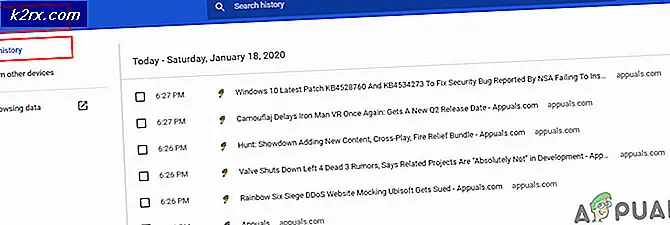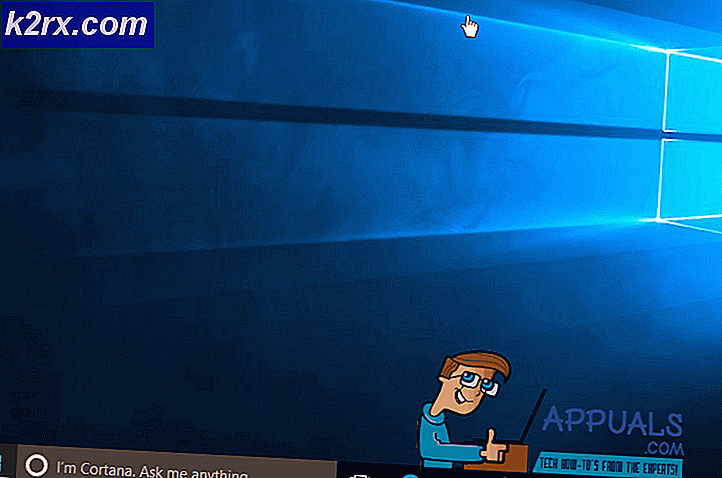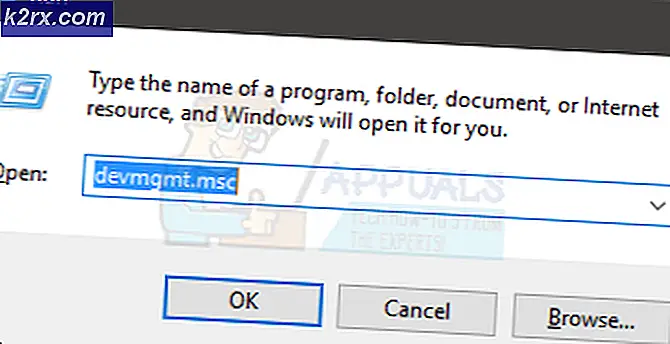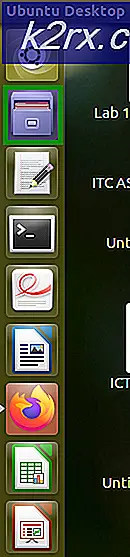Làm thế nào để tắt quảng cáo và liên kết trên màn hình khóa trong Windows 10
Nếu bạn là người dùng Windows 10, có thể bạn đã nhận thấy quảng cáo trên màn hình của mình khi máy tính chuyển sang chế độ ngủ hoặc khi bạn khóa tài khoản của mình. Đây là công việc tiện lợi của một cửa sổ 10 tính năng được gọi là 'ánh đèn sân khấu'. Ứng dụng này có cùng API như Bing từ nơi hiển thị hình ảnh. Sau đó, người dùng sẽ nhận được quảng cáo, tin tức và thông tin khác từ cửa sổ ở trên cùng của những hình ảnh này. Những người dùng khác cũng đã báo cáo rằng hình ảnh được hiển thị được đặt là quảng cáo bán hàng. Chúng bao gồm các hình nền trò chơi, ví dụ như hình ảnh Tomb Raider, trong số những hình ảnh khác.
Tính năng quảng cáo này đi kèm với việc phát hành cửa sổ 10 kỷ niệm. Vì hầu hết các thông tin bổ sung được hiển thị là tin tức hoặc phát hành các tính năng, mẹo và thủ thuật và hình ảnh có nghĩa là cho mục đích hình nền, Microsoft không có nghĩa vụ pháp lý để xác nhận chúng là quảng cáo.
Vậy làm thế nào bạn có thể loại bỏ các quảng cáo này? Thật không may, không có cách nào để loại bỏ các quảng cáo và giữ sự chú ý. Xóa đèn chiếu làm cài đặt nền sẽ xóa quảng cáo. Sau đó, bạn có thể chọn hình ảnh bạn muốn hiển thị trên nền của mình. Đây là cách làm.
Phương pháp 1: Xóa ánh đèn sân khấu làm cài đặt nền của bạn
Tùy chọn này sẽ loại bỏ tiêu điểm làm nền của bạn, do đó cho phép bạn chọn nếu bạn muốn tiếp tục nhận tin tức và quảng cáo từ Microsoft.
- Nhấp vào menu Bắt đầu của bạn và mở ứng dụng Cài đặt
- Từ đây, chọn cài đặt Cá nhân hóa, sau đó điều hướng đến tab Khóa màn hình .
- Khi điều này được mở, hãy tìm trường đọc Windows Spotlight và nhấp vào hộp. Bạn có thể chuyển đổi này để hiển thị Hình ảnh hoặc Trình chiếu, tùy thuộc vào sở thích cá nhân của bạn.
- Điều này sẽ vô hiệu hóa Microsoft tự động đẩy quảng cáo đến màn hình đăng nhập của bạn mà không có sự cho phép của bạn.
- Cuối cùng, khi bạn đã chọn kiểu màn hình đăng nhập mới, bạn sẽ được cung cấp tùy chọn để chuyển đổi các quảng cáo. Hãy nhớ tắt tùy chọn Nhận thông tin, mẹo, thủ thuật và hơn thế nữa trên màn hình khóa của bạn.
Điều này sẽ đảm bảo rằng bạn sẽ không nhận được bất kỳ quảng cáo nào từ cửa sổ và quảng cáo chiêu hàng từ hình ảnh Bing.
Phương pháp 2: Thay đổi cài đặt đăng ký
Phương pháp này sẽ thay đổi các khóa registry và thiết lập các tùy chọn nền màn hình khóa của bạn thành một bức ảnh và tắt các mẹo, các sự kiện và thủ thuật thú vị từ Microsoft. Điều này sẽ ngăn chặn tất cả các quảng cáo.
Mẹo CHUYÊN NGHIỆP: Nếu vấn đề xảy ra với máy tính của bạn hoặc máy tính xách tay / máy tính xách tay, bạn nên thử sử dụng phần mềm Reimage Plus có thể quét các kho lưu trữ và thay thế các tệp bị hỏng và bị thiếu. Điều này làm việc trong hầu hết các trường hợp, nơi vấn đề được bắt nguồn do một tham nhũng hệ thống. Bạn có thể tải xuống Reimage Plus bằng cách nhấp vào đây- Mở sổ ghi chú
- Sao chép và dán khóa bên dưới vào cửa sổ trình soạn thảo notepad. Windows Registry Editor phiên bản 5.00
[HKEY_CURRENT_USER \ Software \ Microsoft \ Windows \ CurrentVersion \ ContentDeliveryManager] RotatingLockScreenEnabled = dword: 00000000 RotatingLockScreenOverlayEnabled = dword: 00000000 [HKEY_CURRENT_USER \ Software \ Microsoft \ Windows \ CurrentVersion \ Lock Screen \ Creative] LockImageFlags = dword: 00000000 CreativeId = PortraitAssetPath = LandscapeAssetPath = PlacementId = ImpressionToken = HotspotImageFolderPath = CreativeJson =
- Nhấp vào tệp rồi chọn ' lưu dưới dạng'
- Trong cửa sổ bật lên 'lưu dưới dạng', chọn vị trí trên màn hình
- Nhập tên tệp bất kỳ .reg để lưu tệp dưới dạng tệp đăng ký
- Nhấp vào lưu
- Chuyển tới màn hình của bạn
- Nhấp đúp vào tệp reg bạn đã lưu tại đây
- Nếu bạn được yêu cầu quyền quản trị viên, hãy cho phép nó. Nếu được yêu cầu thông tin đăng nhập của quản trị viên, hãy cung cấp cho họ và tiếp tục
- Bạn sẽ nhận được một cảnh báo về việc thay đổi sổ đăng ký, cho phép cài đặt tiếp tục.
- Nếu Windows hỏi bạn có muốn hợp nhất khóa bằng khóa hiện có hay không, hãy nhấp vào có để cho phép khóa của bạn cài đặt.
Nếu đó là hình ảnh có quảng cáo làm phiền bạn hoặc bạn không nhớ quảng cáo văn bản, bạn luôn có thể dạy chú ý những gì bạn thích xem để hình ảnh màn hình khóa của bạn được điều chỉnh theo sở thích của bạn. Bạn có thể nói với Microsoft những gì có liên quan bằng cách nhấp vào biểu tượng ở góc trên cùng bên phải của màn hình khóa và bạn sẽ nhận được hai tùy chọn từ trình đơn thả xuống nơi bạn có thể chọn từ hai tùy chọn tôi muốn nhiều hơn nữa! và không phải là một fan hâm mộ. Chọn 'Không phải là người hâm mộ' sẽ thay đổi hình ảnh màn hình khóa của bạn thành một hình ảnh khác vào lần đăng nhập tiếp theo của bạn, cũng như ngăn nội dung tương tự xuất hiện trong tương lai.
Phương pháp 3: Thay đổi các thiết lập của RotatingLockScreen, SoftLanding và SystemPane thông qua Registry
- Nhấp vào Bắt đầu
- Gõ cmd -> Nhấn chuột phải vào cmd và chọn Run As Administrator
- Trong cửa sổ nhắc lệnh sao chép dán các lệnh sau và nhấn ENTER .
reg thêm HKCU \ Software \ Microsoft \ Windows \ CurrentVersion \ ContentDeliveryManager / v RotatingLockScreenEnabled / t REG_DWORD / d 0 / f
reg thêm HKCU \ Software \ Microsoft \ Windows \ CurrentVersion \ ContentDeliveryManager / v RotatingLockScreenOverlayEnabled / t REG_DWORD / d 0 / f
reg thêm HKCU \ Software \ Microsoft \ Windows \ CurrentVersion \ ContentDeliveryManager / v SoftLandingEnabled / t REG_DWORD / d 0 / f
reg thêm HKCU \ Software \ Microsoft \ Windows \ CurrentVersion \ ContentDeliveryManager / v SystemPaneSuggestionsEnabled / t REG_DWORD / d 0 / f - Nhấn Enter. Và sau đó khởi động lại PC và kiểm tra.
Mẹo CHUYÊN NGHIỆP: Nếu vấn đề xảy ra với máy tính của bạn hoặc máy tính xách tay / máy tính xách tay, bạn nên thử sử dụng phần mềm Reimage Plus có thể quét các kho lưu trữ và thay thế các tệp bị hỏng và bị thiếu. Điều này làm việc trong hầu hết các trường hợp, nơi vấn đề được bắt nguồn do một tham nhũng hệ thống. Bạn có thể tải xuống Reimage Plus bằng cách nhấp vào đây